
De markt voor digitale fotolijsten kende een moeilijke start; vroege frames waren onhandig, hadden kleine schermen, heel weinig functies en vereisten dat je de afbeeldingen handmatig moest bijwerken. Lees verder terwijl we de Nixplay bespreken, een digitale fotolijst van de volgende generatie met Wi-Fi-connectiviteit, foto's delen in de cloud en een stapel gebruiksvriendelijke functies.
Wat is de Nixplay?
De Nixplay is de eerste digitale fotolijst met Wi-Fi van het bedrijf Nix (hoewel ze hun eerste netwerkaanbod waren, zijn ze al een tijdje actief in de sector van digitale fotolijsten). Sinds deze recensie bestaat de Nixplay-serie uit één model, de W08A met een 8 ″ 800 × 600 pixelscherm; het bedrijf heeft plannen voor extra Nixplay-eenheden met grotere en hogere resolutieschermen.
De frames ondersteunen JPEG / JPG-afbeeldingen en video in het H.264-formaat. Het frame is van matzwart rubber en het schermoppervlak is mat. Er zijn twee zichtbare uitsteeksels aan de voorkant van het frame: de grotere koepel aan de linkerkant is een bewegingssensor (wordt gebruikt om het frame uit te schakelen wanneer er niemand in de kamer is) en het kleinere gecentreerde plastic venster is de IR-ontvanger voor de afstandsbediening van het apparaat (te zien op de onderstaande foto).

Hoewel elke Nixplay-eenheid een SD-kaartsleuf en USB-poort heeft voor het laden van lokale bestanden, is de geweldige functie van het frame het cloudgebaseerde fotobeheer. Elke Nixplay-eenheid wordt geleverd met een gratis standaard Nixplay-account waarmee je foto's kunt uploaden, foto's kunt importeren van Facebook, Instagram en Picasa-webalbums, en foto's kunt accepteren via e-mail (elk Nixplay-account heeft een aangepast e-mailadres). Het gratis standaardaccount is goed voor één frame, maximaal 5.000 foto's en 10 unieke diavoorstellingen (in wezen het Nixplay-equivalent van categorieën / albums).
Gebruikers die meerdere frames willen beheren en / of hun opslagruimte willen vergroten, kunnen zich abonneren op het Nixplay Plus-abonnement voor $ 3,99 per maand, waarmee maximaal vijf frames per account, 30 GB aan cloudgebaseerde foto-opslag, 50 unieke diavoorstellingen en alles mogelijk zijn foto's worden opgeslagen in hun oorspronkelijke resolutie. Aangezien bijna elke digitale fotolijst met internetverbinding een betaald abonnement vereist voor volledige functionaliteit, zijn we erg blij om te zien dat de Nixplay alleen een betaald abonnement vereist voor gebruikers die de service eigenlijk, nou ja, veel gebruiken. Het is volkomen redelijk om een kleine vergoeding te betalen wanneer de bandbreedte en opslagbehoeften toenemen.
Dus hoe werkt de Nixplay? Laten we eens kijken naar de vereiste instellingen, hoe u foto's naar de lijst kunt sturen en vervolgens naar het goede, het slechte en het oordeel gaan.
Hoe installeer ik het?
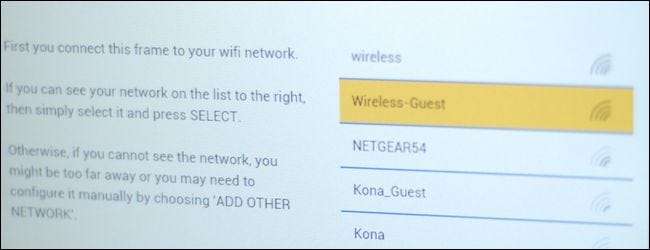
De installatie is heel eenvoudig en zou minder dan tien minuten moeten duren (het grootste deel van die tijd zal worden besteed aan het opstarten van het apparaat en het bijwerken van de software). We raden u aan om het op uw computer te installeren (of houd een laptop bij de hand om het proces te voltooien als u het apparaat direct uit de doos wilt plaatsen waar u het wilt).
Pak het apparaat uit, bevestig het frame van de ezel, steek de stekker in het stopcontact en pak de afstandsbediening uit. Druk op de aan / uit-knop op de afstandsbediening of de achterkant van het apparaat om het te starten. Zodra het apparaat is opgestart, krijgt u een lijst met beschikbare wifi-knooppunten te zien. Zelfs als u niet van plan bent de cloudgebaseerde service te gebruiken, moet u toch minstens één keer verbinding maken met de servers om het apparaat te initialiseren en te controleren op updates.
Nadat uw Nixplay-fotolijst is verbonden met uw Wi-Fi, zal deze alle beschikbare updates downloaden, deze toepassen, zichzelf opnieuw opstarten en u vervolgens een eenvoudig wit scherm met een 16-cijferig serienummer presenteren. Neem dat serienummer en ga naar het Nixplay website .
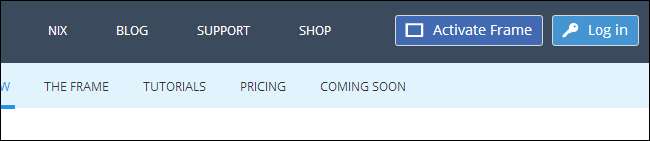
Klik op Frame activeren in de rechterbovenhoek en volg de activeringsinstructies. Je moet het 16-cijferige serienummer, je achternaam en voornaam, een geldig e-mailadres opgeven en vervolgens een gebruikersnaam selecteren voor de Nixplay-service (dit is het e-mailadres waarnaar mensen foto's kunnen sturen gebruikersnaam @ mynixplay.com dus kies een praktische zoals voornaam Achternaam ). Zodra u alle benodigde informatie heeft verstrekt, sturen de Nixplay-servers een bevestigingswoord naar uw Nixplay-frame dat u vervolgens invoert op de aanmeldingspagina. Dat van ons was, nogal opgewekt, "Geluk".
Zodra u de woordprompt vanuit het Nixplay-scherm invoert, kunt u naar uw Nixplay-webaccount springen en beginnen met het laden van afbeeldingen. Voordat we dat echter doen, willen we wijzen op een van de fantastische kleine details die de Nixplay-fotolijst echt verkoopt als de fotolijst voor al die tantes, ooms, grootouders en overgrootouders in je leven: ze bevatten een hulpprogramma voor beheer op afstand voor alle instellingen. Vanuit het apparaat zelf kunt u naar een instellingenmenu gaan om zaken aan te passen zoals wanneer het apparaat slaapt, hoe de bewegingsdetectie werkt, of het apparaat de meest recente foto's moet weergeven of elke keer vanaf het begin moet beginnen, enz. Realistisch gezien, als je deze fotolijst specifiek aan een familielid geeft omdat het geen zware gebruikers van sociale media / computers is en je een manier wilt om digitale foto's met hen te delen, is het geweldig dat je het apparaat ook op afstand kunt beheren. Wanneer u bent ingelogd op uw Nixplay-account, hoeft u alleen maar op Frames te klikken en vervolgens op het specifieke frame dat u wilt beheren en u ziet dit paneel:
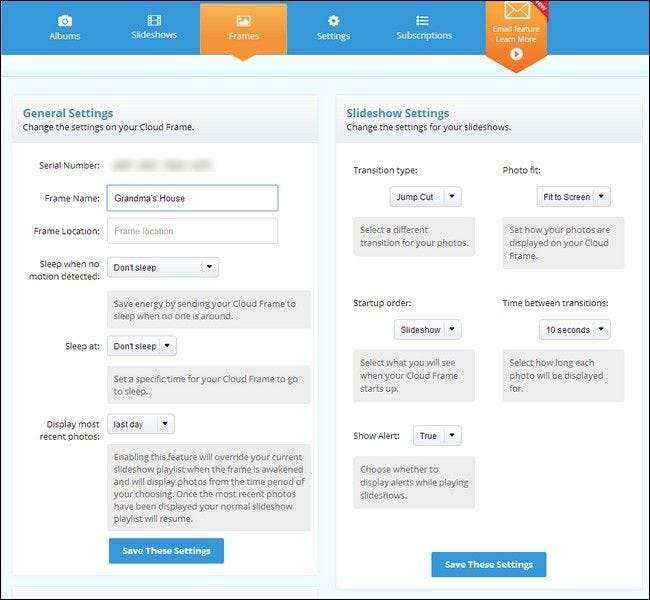
Dat is elke instelbare optie zonder de wifi-instellingen en de schermhelderheid. We kunnen je niet vertellen hoe blij we zijn dat ze een manier hebben toegevoegd om het frame op afstand aan te passen; op deze manier als overgrootmoeder belt en zegt dat de foto's te snel veranderen, hoeven we haar niet door de menu's te loodsen, we kunnen het gewoon aanpassen en vragen of ze de nieuwe snelheid leuk vindt.
Nu we uw aandacht hebben gevestigd op die geweldige functie, zijn we klaar om foto's op de lijst te zetten.
Hoe gebruik ik het?
Op dit punt kun je terugkeren naar de hoofdpagina van Nixplay en voor de eerste keer inloggen op je account. U wordt begroet met een leeg configuratiescherm. Aan de linkerkant van het scherm vind je snelkoppelingen naar albums, diavoorstellingen, individuele frames (dit zijn de fysieke frames die je hebt geactiveerd met de service) en algemene instellingen en abonnementen. Standaard heb je één leeg "demo" -album. We komen zo terug op dat demo-album. Onthoud nu, de Nixplay-eenheid doet een SD-kaartsleuf en een USB-poort hebben, zodat u altijd gewoon foto's op een aantal flashmedia kunt laden en in de fotolijst kunt plakken; Wat de Nixplay onderscheidt, is echter de cloudopslag, dus daar zijn we op gefocust.
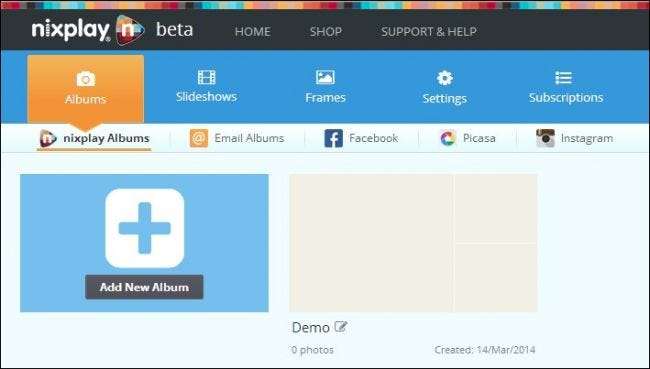
Aan de rechterkant van het scherm ziet u een lijst met al uw diavoorstellingen. Laat u hier niet verwarren door het feit dat ze het voorbeeldfotoalbum "Demo" en de voorbeelddiavoorstelling "Demo" noemden, albums en diavoorstellingen zijn aparte dingen.
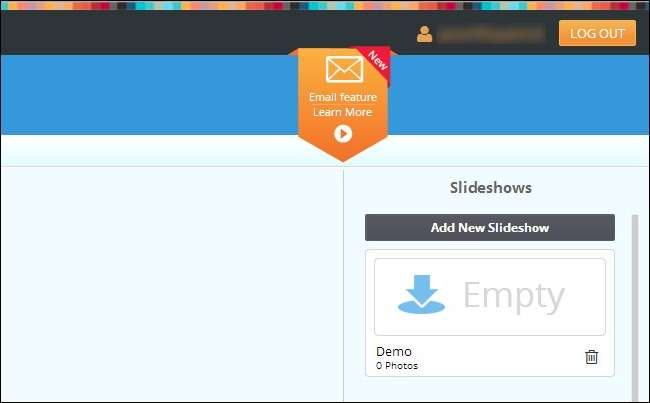
Zowat alles in het Nixplay-configuratiescherm is geschikt voor slepen en neerzetten. Als u meteen aan de slag wilt, kunt u enkele voorbeeldfoto's uit een map op uw computer rechtstreeks naar het demo-album slepen en vervolgens rechtsom draaien en het demo-album naar de kolom Diavoorstelling slepen:
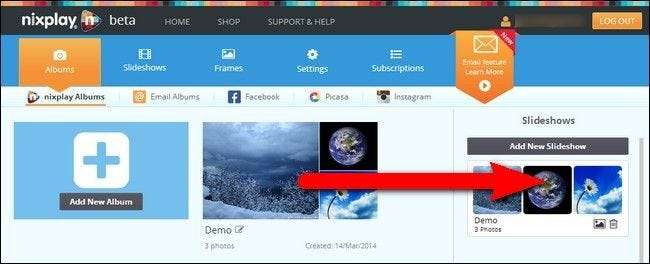
Op dit punt zou je een klein wolkpictogram moeten zien knipperen in de bovenhoek van het scherm op je Nixplay-fotolijst; het apparaat communiceert met de servers en downloadt uw foto's. Omdat er geen foto's waren om weer te geven toen u het voor het eerst instelde, zou het apparaat als volgt nog steeds inactief moeten zijn op het menuscherm:

Druk op de knop "diavoorstelling" op de afstandsbediening of gebruik de pijltjestoetsen aan de achterkant van het frame om de diavoorstelling te selecteren en klik op OK. Uw foto's zouden moeten worden geladen:

Helemaal aan het begin van de diavoorstelling verschijnt er een klein vakje onderaan dat aangeeft hoeveel nieuwe bestanden er die dag aan de diavoorstelling zijn toegevoegd. Dat is een leuke kleine bijkomstigheid, vooral als je de fotolijst voor een familielid opzet; ze krijgen een melding dat er die dag nieuwe foto's in de diavoorstelling verschijnen.
Naast het handmatig uploaden van afbeeldingen naar Nixplay, kun je Nixplay ook automatisch foto's laten ophalen uit albums die je op Facebook, Picasa en Instagram hebt gemaakt. Stel dat u Facebook voornamelijk gebruikt als hulpmiddel om contact te houden met vrienden en familie door familiefoto's te delen, en u wilt die familiefoto's delen met een ouder familielid dat niet op Facebook zit. U kunt eenvoudig uw Timeline Photos-album of een specifiek album met familiefoto's aan uw Nixplay-fotolijst toevoegen door op Albums -> Facebook te klikken en in te loggen om Nixplay toegang te geven tot uw foto's.
Zodra je Nixplay toestemming hebt gegeven om toegang te krijgen tot je Facebook-foto's (of Picsasa / Instagram-foto's), is het exact hetzelfde proces dat we hierboven hebben beschreven. U sleept eenvoudigweg het hele fotoalbum van die service (of opent het album en selecteert specifieke foto's) naar de diavoorstellingzijbalk, net zoals we deden met het demo-album (houd er rekening mee dat als u automatische updates tussen uw fotoaccounts wilt en het frame, moet u het hele album toevoegen en niet alleen enkele foto's uit het album):
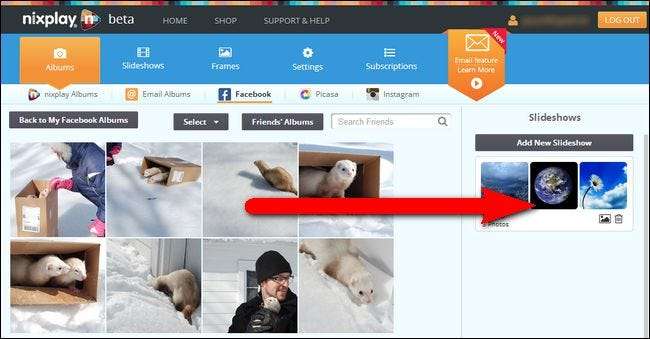
De laatste manier om afbeeldingen uit de cloud toe te voegen, is door e-mail te gebruiken. Standaard heeft Nixplay een e-mailfilter ingeschakeld; alleen de e-mailadressen die u op de witte lijst zet, kunnen afbeeldingen naar de fotolijst sturen. Hoewel u het filter kunt uitschakelen, denken we dat het een verstandig idee is om adressen op de witte lijst te zetten zodat ze automatisch afbeeldingen kunnen verzenden. Om e-mail delen in te schakelen, klikt u op Albums -> E-mailalbums. In het begin heb je niets om naar te kijken, want er zijn geen albums; klik op "Instellingen beheren" in de hoek van het paneel E-mailalbums om dat te wijzigen:
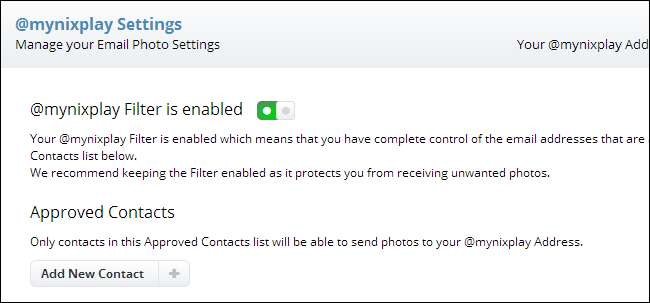
Klik op "Nieuwe contactpersoon toevoegen" en voeg e-mailadressen toe die u op de witte lijst wilt zetten. We raden ten minste aan om uw eigen lijst op de witte lijst te zetten, zelfs als u niet van plan bent andere vrienden of familieleden in staat te stellen de functie te gebruiken, zodat u altijd de e-mailgateway kunt gebruiken om afbeeldingen te uploaden. Superhandig is het bijvoorbeeld om bij het versturen van vakantiefoto's naar je moeder of broer te kunnen BCC: je Nixplay-adres zodat die foto's ook op oma's Nixplay-frame terechtkomen.
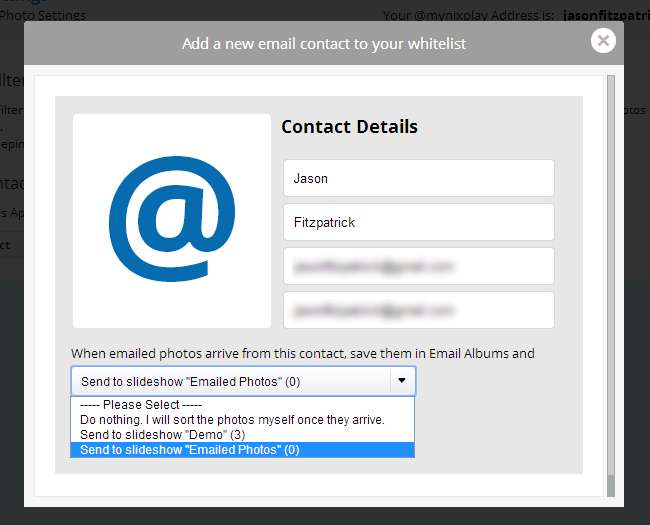
Wanneer u een nieuw contact invoert, inclusief uzelf, heeft u de mogelijkheid om de foto's ofwel in een pen te laten wachten tot u ze sorteert, of ze automatisch naar een diavoorstelling te sturen. De e-mailfunctie is een geweldige manier om het bereik van de fotolijst uit te breiden naar veel familieleden, terwijl één persoon het daadwerkelijke beheer doet; Als u bijvoorbeeld een frame aan overgrootmoeder geeft, kunt u de e-mailadressen van kleinkinderen, achterkleinkinderen, enz. toevoegen en ze allemaal foto's naar de lijst laten sturen.
The Good, The Bad, and the Verdict
We hebben ermee gespeeld, we hebben het foto's gemaild, we hebben er socialmedia-albums op gedumpt, we hebben het zelfs over de rivier en door het bos naar oma's huis gebracht en het bij haar achtergelaten. Wat is het oordeel aan het eind van de dag?
De goede:
- Meerdere methoden om foto's met de frames te delen; je kunt ze delen via de Nixplay-webpagina, via e-mail en van Facebook-, Instagram- en Picasa-albums.
- Bevat zowel een SD-kaartsleuf als een USB-poort voor snel lokaal laden (en met die externe sleuven, zelfs als het bedrijf opvouwt, kun je de frame zonder cloud-sharing-functionaliteit blijven gebruiken).
- Bewegingsdetectie en op tijd gebaseerde slaap minimaliseren het stroomverbruik en houden het frame alleen aan als er iemand in de buurt is om ernaar te kijken.
- Eenvoudige installatie en albumbeheer op afstand maken het perfect voor minder technisch onderlegde familieleden.
- De $ 99 prijs is zeer redelijk voor de kwaliteit van het product en het aantal inbegrepen functies; het is momenteel de beste prijs in de categorie met fotolijsten met Wi-Fi en biedt zoveel meer dan andere fotolijsten met alleen e-mail; het gratis-voor-het-eerste-frame-bedrijfsmodel is ook superieur aan andere bedrijven die $ 5-15 aan accounts nodig hebben voor zelfs maar één frame.
- Het is snel; Foto's die per e-mail zijn verzonden of zijn overgedragen vanaf het webportaal, verschijnen binnen ongeveer 5 seconden op de Nixplay-eenheid.
De slechte:
- Hoewel het voldoende is voor de taak, heeft het scherm met een resolutie van 800 × 600 een vrij lage resolutie in het tijdperk van retina-display-tablets en vlijmscherpe computermonitors.
- Het scherm heeft een verhouding van 4: 3, maar de meeste foto's van digitale camera's zijn 3: 2; als zodanig is er een zwarte band aan de boven- en onderkant van foto's die niet handmatig worden bijgesneden. Het fotolijstje bevat wel een functie, te vinden in het instellingenmenu, waarmee je kunt overschakelen van verkleinen naar passend naar schermvullend, maar de schermvullingsfunctie is geen bijsnijden, maar een vul-en-pan-functie. Dit is een lastige oplossing wanneer het geschikter zou zijn om eenvoudigweg geen verticale opnamen bij te snijden en horizontale opnamen net genoeg bij te snijden om het brievenbuseffect te verwijderen.
- We zouden nu om extra's vragen, maar we zouden graag zien dat we foto's kunnen toevoegen met een korte teksttag in Twitter-stijl van 160 tekens. We hebben al gezien dat de lijst een bericht in een lichtgrijs vak kan overlappen (zoals bijvoorbeeld wanneer het je vertelt dat er 20 nieuwe foto's van die dag zijn). Het zou geweldig zijn als we die functie zouden kunnen kapen om een kleine meta-data-tekstoverlay toe te voegen, zodat we informatie kunnen toevoegen voor de familieleden met wie we foto's delen, zoals 'John proeft voor de eerste keer ijs' of 'Eerste reis naar de kermis ”.
Het vonnis: Ondanks onze klachten over de lagere resolutie van het scherm en de ietwat klungelige ingebouwde bijsnijding, wegen de voordelen van de Nixplay ruimschoots op tegen de kleine problemen. Het is een geweldige waarde voor $ 99. Je krijgt alles gratis voor één frame en een zeer redelijke $ 3,99 per maand voor meerdere frames. Het Nixplay-webportaal is zeer gebruiksvriendelijk en het is heel eenvoudig om automatisch foto's delen via e-mail en Facebook / Picasa / Instagram-albums in te stellen. Het is een fotolijst zonder configuratie / gedoe die perfect is om aan familieleden te geven, zodat u automatisch foto's met hen kunt delen. En, zoals we eerder in de recensie hebben vermeld, zijn we erg blij met de functionaliteit voor extern beheer, waarmee u de werkelijke frame-instellingen van veraf kunt aanpassen. Tot op heden is het onze favoriete digitale fotolijst en we zijn al van plan er een aan te schaffen voor alle grootouders en overgrootouders die hun kleinkind-foto-fix elke dag nodig hebben.







